Google запустила свою першу сітчасту систему Wi-Fi під назвою Google Wi-Fi у 2016 році і з тих пір представила більше подібних систем, як Google Nest Wi-Fi та Nest Wi-Fi Pro . Хоча пристрої Google Wi-Fi повинні покращити покриття Wi-Fi в домашніх умовах, багатьом людям потрібно допомогти зрозуміти, як вони це роблять. В епоху розумних пристроїв важливо зрозуміти, як вони працюють і як їх правильно користуватися.
Тому читайте далі, щоб дізнатися більше про Google Wi-Fi, особливо про те, як працюють гаджети та як можна контролювати точки Wi-Fi .

Що таке Google Wi-Fi?
Google Wi-Fi -це сітчаста система Wi-Fi , яка використовує кілька маршрутизаторів для поширення покриття Wi-Fi в будинку. Оскільки маршрутизатори є частиною сітчастої мережі, їх називають балами.
Представляючи Google Wi-Fi
Циліндричні точки шапки мають стильну естетику, враховуючи, що вони мають на меті залишатися у відкритих районах подалі від перешкод . Вони приходять білим і мають мінімалістичний вигляд, що додає їх здатності безперешкодно поєднуватися з будь -яким декором будинку. Вони також мають світлодіодну смужку навколо центру, яка освітлює різні кольори для передачі різних повідомлень. І всі моменти мають порт LAN та WAN.
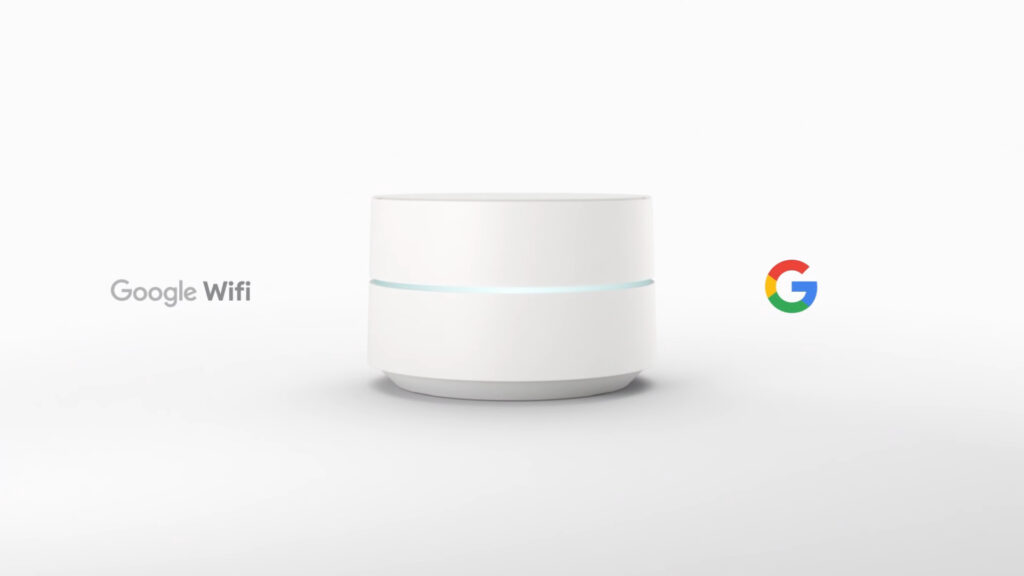
Google Wi-Fi кращий, ніж традиційні маршрутизатори , оскільки, як тільки ви належним чином розмістіть точки Wi-Fi , ви можете усунути в будинку мертві зони Wi-Fi. Крім того, точки інтелектуально керують пристроями в мережі, забезпечуючи безперебійне з'єднання.
Точки Google Wi-Fi поставляються в пачку з трьох-двох, залежно від розміру вашого будинку. Ви також можете придбати їх окремо, якщо вам потрібно більше, щоб покрити більшу площу у вашому будинку.
Google Wi -Fi - огляд через півроку використання
Як працює Google Wi-Fi?
Для використання Google Wi-Fi-точки вам потрібні робочі підключення до Інтернету , а основна точка повинна бути підключена до модему, наданого вашим провайдером за допомогою кабелю Ethernet . Інші точки потім Piggyback на основних точках Wi-Fi-сигнал і ретронгастували його , тим самим збільшуючи площу поверхні вашого покриття Wi-Fi.
Google посилається на первинну точку, яка підключається до вашого модму за допомогою кабелю як маршрутизатора , а інших просто називають точками. Більше того, всі пристрої Google Wi-Fi центрально контролюються за допомогою програми Google Home .
Після того, як ви встановите очки, вони будуть діяти як єдина мережа завдяки мережевій технології бездротової сітки .
Технологія Mesh тягне за собою використання декількох маршрутизаторів, де один підключається до вашого модему, а потім до інших маршрутизаторів, щоб забезпечити рівномірне покриття Wi-Fi навколо будинку. Точки також можуть підключатися до основної точки за допомогою кабелів , хоча вони найкраще працюють при бездротовій зв'язці.
Пояснила сітка Wi-Fi
Для порівняння, традиційні маршрутизатори забезпечують Wi-Fi з однієї точки для всіх пристроїв вдома. Значення Wi-Fi буде сильним, коли ви близькі до маршрутизатора, але чим далі ви рухаєтесь, тим слабкіше він стає.
Така установка повинна мати мертві зони Wi-Fi, оскільки маршрутизатори обмежують, наскільки вони можуть транслювати свій сигнал.
З іншого боку, Google Wi-Fi має різні точки Wi-Fi, стратегічно розміщені по всьому будинку. Ці точки транслюють однаковий SSID і навіть використовують один і той же пароль Wi-Fi , і коли ви знаходитесь недоступними до однієї точки, інший, який ближче і має сильніший сигнал автоматично.
Наприклад, якщо ви перебуваєте на відеодзвінку у вітальні та переходите на кухню, ваш пристрій автоматично підключається до точки на кухні, що дозволяє продовжувати відеодзвінок без будь -яких перерв. Найкраща частина полягає в тому, що вам не потрібно знову вводити пароль Wi-Fi, а також ваш пристрій тимчасово втрачає з'єднання, переходячи з однієї точки до іншої.
Google Wi-Fis мережева функція
Передача даних слідує за найкоротшим каналом від одного пункту призначення до іншого, оскільки всі точки підключені. Технологія сітки також забезпечує ваші пристрої на найшвидшому доступному каналі з найшвидшою пропускною здатністю. Все це можливо завдяки функціїAssist Network , яка розумно виконує ці завдання. Він вбудований у прошивку мережі Mesh і працює на задньому плані для подальшого покращення підключення.
Мережа Assist також керує складними налаштуваннями, що перевищує розуміння основних користувачів Wi-Fi, тим самим полегшуючи процес налаштування.
Крім того, більше клієнтських пристроїв можуть підключитися до мережі, не обов'язково уповільнюючи вашу мережу.
Подвійний діапазон Wi-Fi з рульовим рульовим гуртом
Крім того, Google Wi-Fi одночасно транслює 2,4 ГГц та 5 ГГц групи під тим же SSID . Залежно від можливостей пристроїв, точки потім направлять ваші пристрої для підключення до найкращої доступної смуги.
Однак, оскільки бездротові пристрої налаштовані для підключення до доступних діапазонів Wi-Fi по-різному, Google Wi-Fi може запропонувати лише до якої групи ваш пристрій повинен підключитися. Зрештою, клієнтський пристрій підключиться до смуги, яку він вважає придатним. Клієнтські пристрої вибирають смуги на основі таких факторів, як їх сумісність з маршрутизатором, протоколом безпеки мережі , наскільки далеко є маршрутизатор та сили сигналу .
Контроль сумісні пристрої через додаток Google Home
Крім того, точки Google Wi-Fi працюють як маршрутизатори та розумні вузли, які дозволяють керувати всіма розумними пристроями, підключеними до вашої мережі, із програми Google Home.
Позорання Google Home App
Google Wi-Fi також має можливості самолікування, які гарантують, що ви ніколи не втрачаєте Wi-Fi, навіть якщо одна точка знизиться. Коли одна з точок знаходиться в режимі офлайн, мережа Mesh автоматично переносить зв'язок до найближчої точки; Однак, якщо основна точка знизиться, всі інші також втратять підключення до Інтернету.
Точки також мають сімейну функцію Wi-Fi , яка в основному є батьківським контролем . Ви можете призупинити Wi-Fi , планувати паузи Wi-Fi , заблокувати пристрої до доступу до Інтернету та блокувати веб-сайти для дорослих.
Мережа Google Wi-Fi Mesh часто перевіряє наявність оновлень та автоматично завантажує та встановлює їх, якщо такі є.
Налаштування сімейного Wi-Fi
Як налаштувати Google Wi-Fi?
Google Wi-Fi легко налаштувати, оскільки додаток буде орієнтуватися на серію екранних підказок. Насправді простота налаштування пристроїв є однією з їх головних переваг.
Перш ніж встановити точки, вам потрібно наступне:
- Обліковий запис Google.
- Точки Wi-Fi, кабель Ethernet та адаптери живлення, які надходять у коробку.
- Пристрій Android з Android 8 або iOS з iOS 14 або новішої версії.
- Додаток Google Home від AppStore або Play Store
Процедура налаштування
Ви повинні підключити первинну точку до модему за допомогою кабелю Ethernet . Якщо ваш Інтернет-провайдер забезпечує шлюз , який має Wi-Fi , вам слід відключити його можливості Wi-Fi, щоб уникнути мережевих конфліктів (увімкнути мостовий режим). Деякі мережеві інфраструктури не потребують модему; У таких випадках підключіть кабель Ethernet безпосередньо в порт Ethernet на стіні.
Після того, як у вас є всі вимоги, підключіть первинну точку в розетку живлення біля модему і чекайте привід до імпульсного синього. Потім підключіть кабель Ethernet до порту локальної мережі модемів, а інший кінець до точок порту.
Крім того, переконайтеся, що інші пристрої не підключені до первинної точки або маршрутизатора.
Не забудьте ввімкнути налаштування Wi-Fi, Bluetooth та розташування на вашому телефоні під час початкового процесу налаштування.
Далі запустіть додаток Google Home, натисніть Початок роботи, виберіть обліковий запис Google та надайте дозвіл програми для доступу до Bluetooth та налаштувань місцезнаходження.
Тепер додаток повинен виявити точку Google Wi-Fi та провести вас через ряд підказок. Якщо ви пропустите крок або додаток автоматично перенесе вас на домашню сторінку, ви все одно можете налаштувати Google Wi-Fi та додати точки .
Налаштування Google Wi-Fi
Світлодіоди точок будуть спалахувати кольори, такі як червоний та помаранчевий , щоб вказати різні повідомлення. Суцільне біле світло означає, що все працює, а суцільний синій означає, що точка - це фабричне скидання .
Додавання точки Wi-Fi до Google Wi-Fi
Скільки мені потрібно бали Wi-Fi?
Основним фактором, що визначає , скільки моментів у вас може бути розмір вашого будинку. Як тільки ви це дізнаєтесь, ви можете визначити, скільки балів вам потрібно, виходячи з області, кожна точка може транслюватись.
Кожна точка може транслюватись на площі 1500 квадратних футів; Тому двоє покривали б 3000 квадратних футів, чотири покривали б 4500 квадратних футів тощо. Але у вас ніколи не слід мати більше п’яти балів у мережі, оскільки це суттєво погіршить мережу.
Перешкоди між точками зменшать їх відстань мовлення, тому спробуйте видалити якомога більше перешкод.
Точки повинні бути приблизно на 30 футів або 10 метрів, в ідеалі на півдорозі між мертвою зоною та найближчою точкою. Google рекомендує, щоб очки були на два -три номери.
Ви можете поєднати точки Wi-Fi Google з точками Wi-Fi або маршрутизаторами Nest, щоб покрити більші площі поверхні. На жаль, ви не можете використовувати Nest Wi-Fi Pro з Google Wi-Fi.
Додавання точки Google Nest до існуючої системи Wi-Fi Google
Завжди купуйте очки Google Wi-Fi у країні, яку ви маєте намір використовувати. Це необхідно, оскільки точки дотримуються різних правил залежно від того, де вони повинні бути використані. Наприклад, бали, придбані в США, можуть використовувати обмежений канал в інших частинах світу.
Якщо ви отримаєте Google Wi-Fi з-за кордону та використовуєте його у своєму місці, ви, швидше за все, не отримаєте оновлення системи , оскільки вони надаються відповідно до того, де призначені бали.
Висновок
Google Wi-Fi використовує розширену мережеву технологію Mesh для забезпечення комплексного покриття мережі. Пристрої є важливими для великих будинків, які постійно прагнуть усунути мертві місця Wi-Fi, і розширювачі не виконують цю роботу.
Однак, якщо ви хочете кращої сітчастої системи, Google є Google Nest Wi-Fi Gadgets, які є вдосконаленою версією Google Wi-Fi. Ви завжди можете дізнатися більше про мережеві продукти Google Mesh з їхніх форумів або довідкового центру . Платформи також є важливими, якщо ви зіткнетесь з будь-якими проблемами з Google Wi-Fi.
